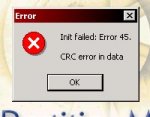F
Fiona
Gast
Bisher kann ich keinen Fehler finden.
Scheint daher ein anderes Problem zu sein.
In Testdisk wird die gefunden.
Die Partitionen werden auch ordnungsgemäß angezeigt.
Daher ist auch wie es aussieht die Partitionstabelle in Ordnung.
Markiere auch mal die Partitionen um sicherzugehen und lese mal was ganz unten am Screen in der letzten Zeile steht.
Ist Info über Bootsektor (Partitionssektor)
Wenn dort nichts steht von found using backup sector dann sollten die gültig sein.
Wenn du die Partitionen markiert (Bild letzte Screen) hast, kannst du auch p drücken und deine Dateien mal anschauen.
Zurück kommst du mit q drücken.
Wenn dort ein Error kommen sollte teile es mal mit.
Teile mal mit wie die Festplatte in der Darenträgerverwaltung angezeigt wird, oder auch im Explorer.
Viele Grüße
Fiona
Scheint daher ein anderes Problem zu sein.
In Testdisk wird die gefunden.
Die Partitionen werden auch ordnungsgemäß angezeigt.
Daher ist auch wie es aussieht die Partitionstabelle in Ordnung.
Markiere auch mal die Partitionen um sicherzugehen und lese mal was ganz unten am Screen in der letzten Zeile steht.
Ist Info über Bootsektor (Partitionssektor)
Wenn dort nichts steht von found using backup sector dann sollten die gültig sein.
Wenn du die Partitionen markiert (Bild letzte Screen) hast, kannst du auch p drücken und deine Dateien mal anschauen.
Zurück kommst du mit q drücken.
Wenn dort ein Error kommen sollte teile es mal mit.
Teile mal mit wie die Festplatte in der Darenträgerverwaltung angezeigt wird, oder auch im Explorer.
Viele Grüße
Fiona